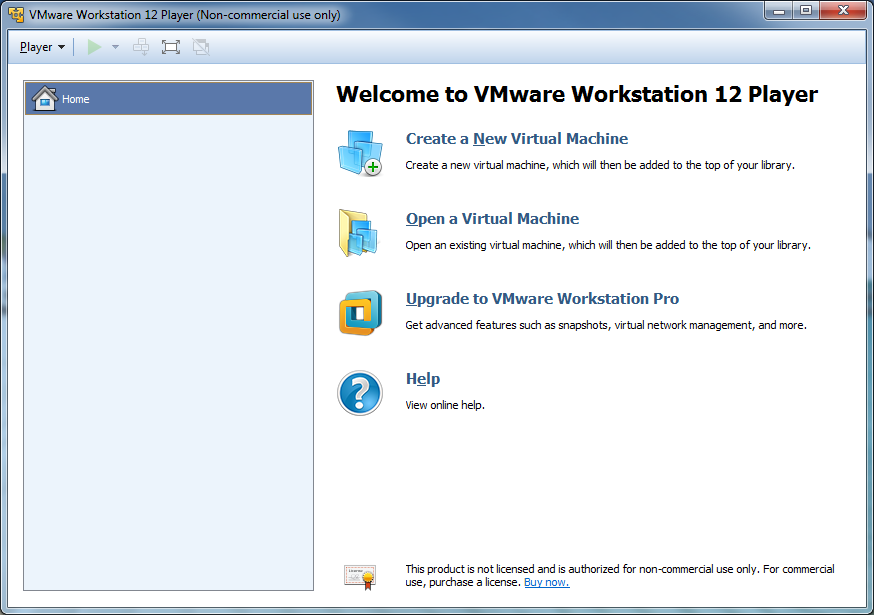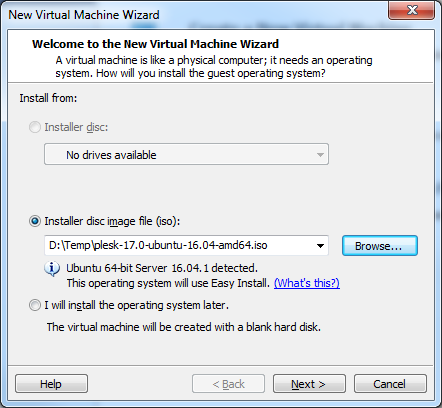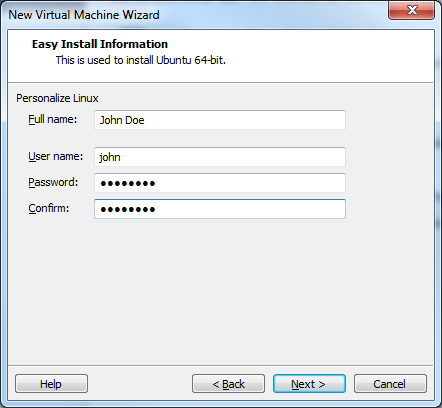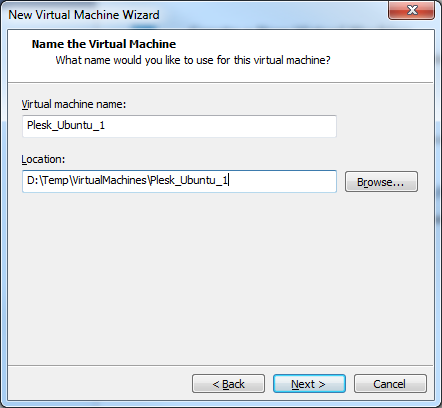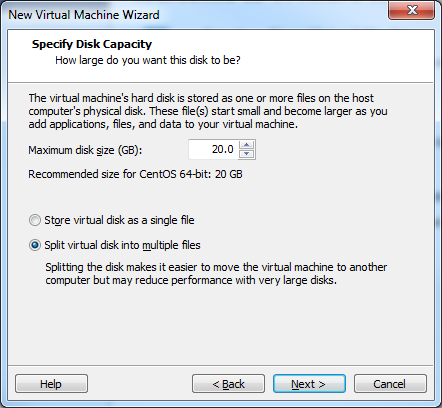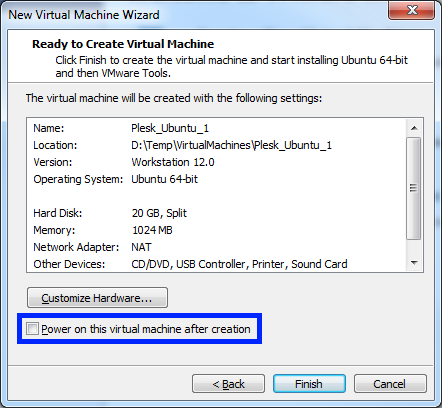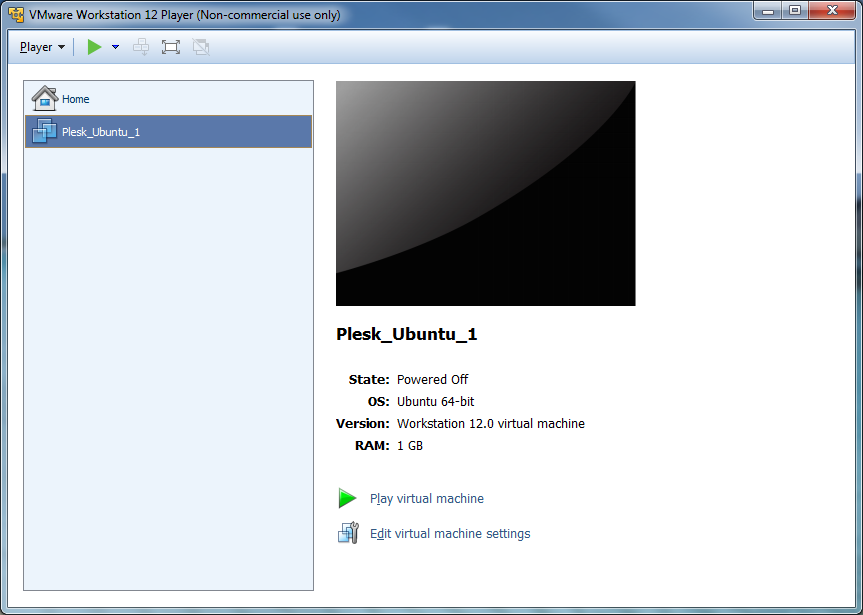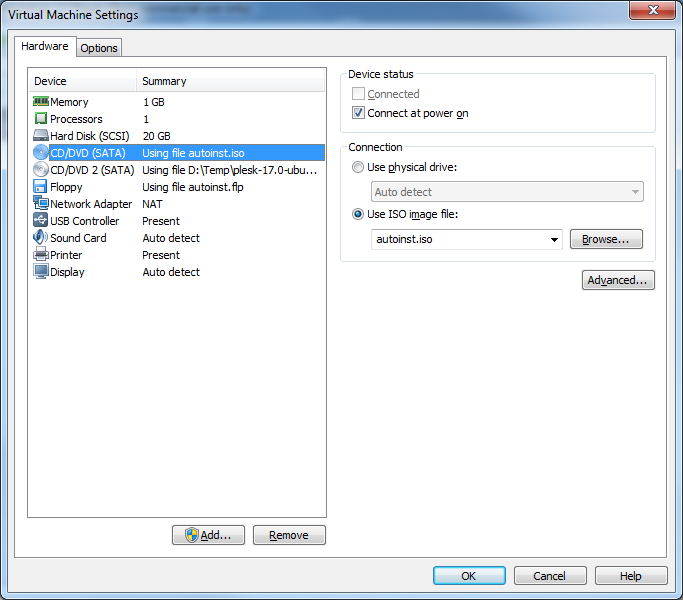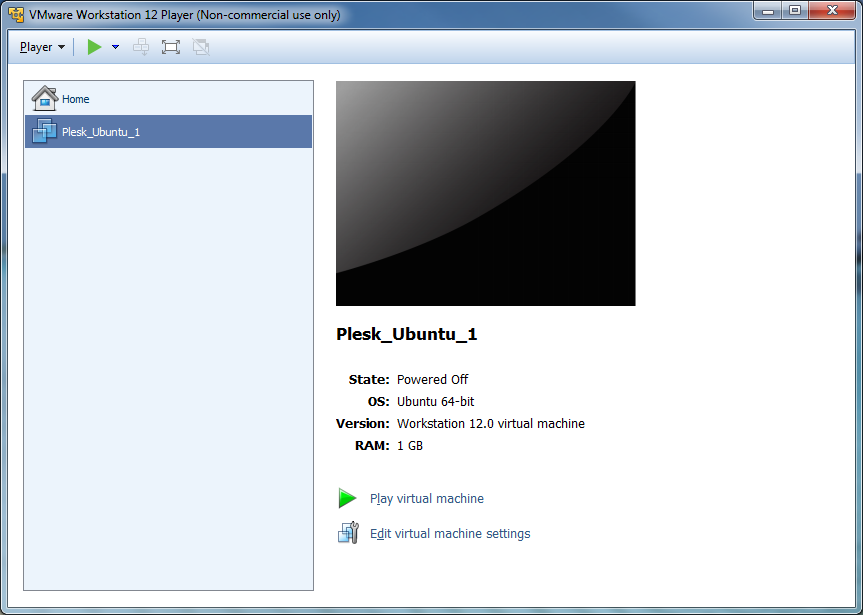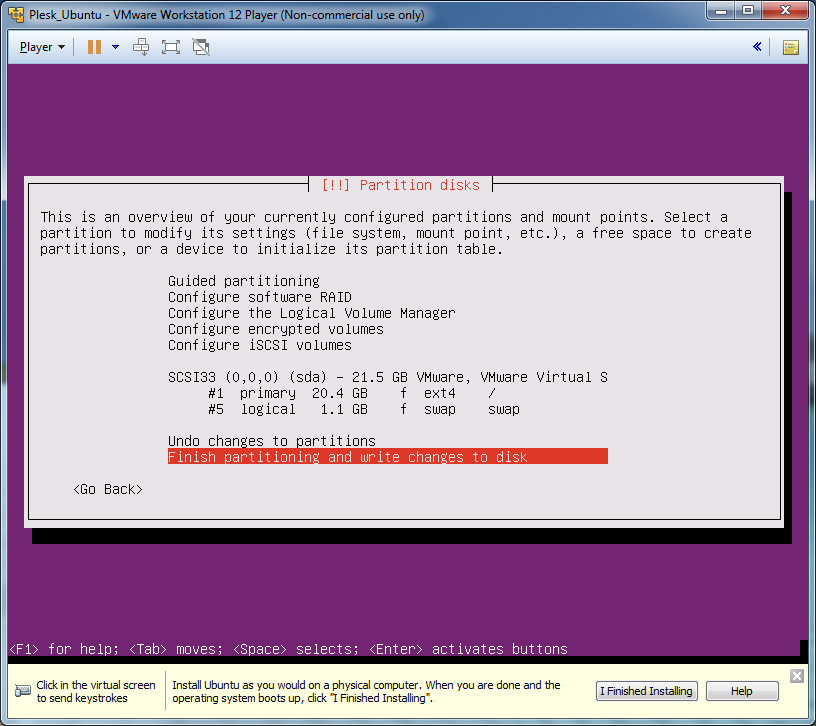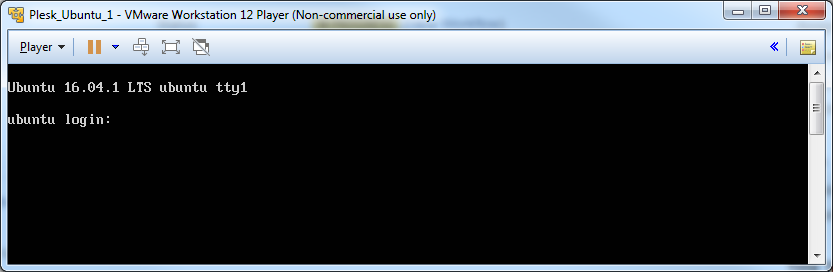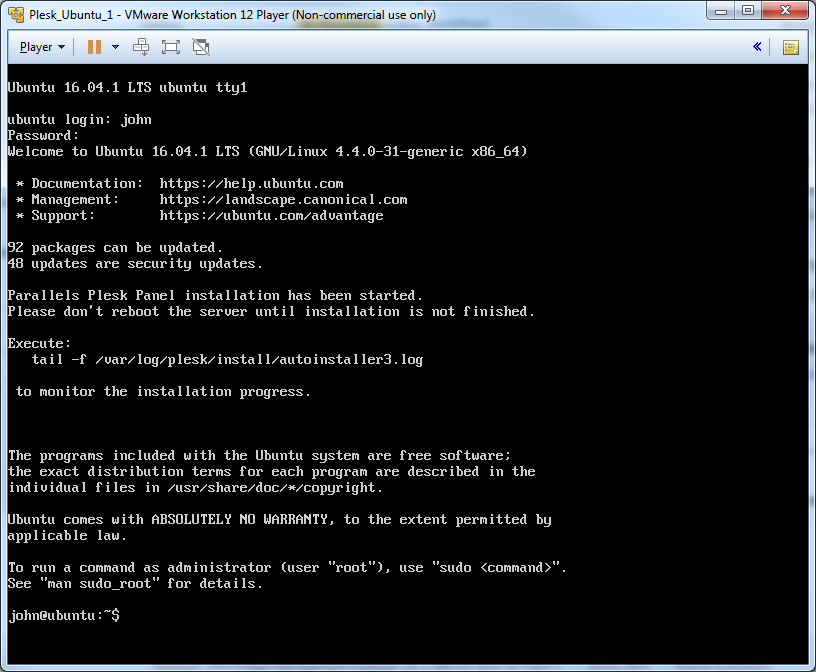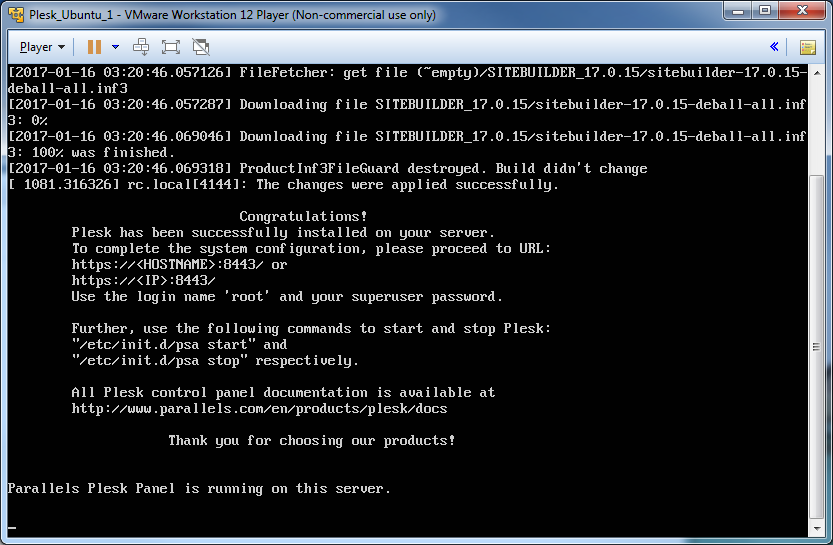Installazione di Plesk in VMware Workstation Player
Questa sezione descrive come installare un server virtuale con Ubuntu 16.04 e Plesk 17.0 in VMware Workstation 12 Player utilizzando un’immagine ISO.
-
Download dell’immagine ISO
Scarica
plesk-17.0-ubuntu-16.04-amd64.isoda http://autoinstall.plesk.com/iso/. -
Creazione del server virtuale
Apri l’interfaccia di VMware Player.
Fai clic su Crea una nuova macchina virtuale.
Seleziona l’immagine ISO scaricata come origine dell’installazione.
Specifica le informazioni utente.
Assegna un nome al nuovo server virtuale e scegli l’ubicazione in cui memorizzare i file.
Specifica le dimensioni del disco per il server virtuale.
Nota: solo per i sistemi operativi guest Ubuntu - in questa fase sarà necessario disattivare il dispositivo CD/DVD virtuale con
autoinst.iso. A tale scopo, disabilita la casella di controllo Attiva questa macchina virtuale dopo la creazione e segui le poche istruzioni successive.Fai clic su Fine.
Fai clic su Modifica impostazioni della macchina virtuale per accedere alla finestra di dialogo di modifica delle impostazioni.
Seleziona CD/DVD (SATA) con file autoinst.iso e fai clic su Rimuovi. Quindi fai clic su OK per salvare le modifiche.
Fai clic su Riproduci macchina virtuale per avviare la macchina virtuale e iniziare l’installazione del sistema operativo.
-
Configurazione del sistema operativo
Si avvia il processo di installazione del sistema operativo.
Fornisci tutte le informazioni necessarie per completare il processo.
-
Primo accesso
Quando l’installazione del sistema operativo è completa, il server virtuale si riavvia.
Al momento di accedere, un messaggio indica che l’installazione di Plesk è in corso.
Puoi monitorare l’avanzamento dell’installazione di Plesk eseguendo questo comando:
# tail -f /var/log/plesk/install/autoinstaller3.logAl termine dell’installazione di Plesk, viene visualizzato il seguente messaggio:
Ora Plesk è installato.